笔记本电脑用户有时会遇到一个令人困扰的问题——电脑无法检测到电池,这可能会导致无法使用电池供电,从而影响到移动办公的便利性。本文将从多个角度分析这一问题,并提供详细的解决方案,帮助你轻松应对。

有时,电池与主板之间的连接松动或损坏,可能导致系统无法识别电池。
确保在进行任何硬件操作前,笔记本处于完全断电状态。
接着使用螺丝刀小心拆卸后盖,查看电池与主板之间的连接线是否牢固,如有松动,请重新插紧。

确保电池和主板上的金属触点没有氧化或污垢,必要时用橡皮轻轻擦拭清洁。
确保所有连接稳固后,重新装好后盖,开机测试。
电池驱动程序是操作系统与电池硬件沟通的桥梁。如果驱动程序出现问题,也可能会导致电池无法被识别。
打开“设备管理器”,在列表中找到“电池”或“其他设备”分类下的电池相关条目。
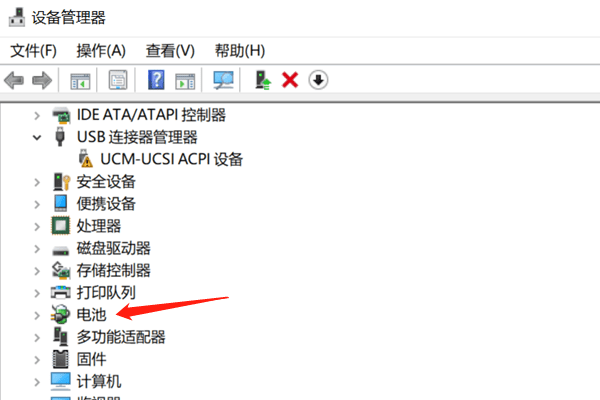
右击电池条目,选择“更新驱动程序”,按照提示完成更新过程。
如果系统未能自动找到更新,可以尝试使用驱动人生将电脑各种驱动程序一键更新到最新版本,无需过多繁琐的操作步骤。
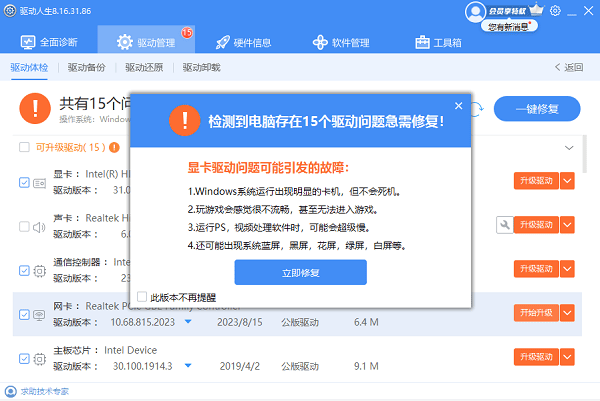
更新完成后,重启电脑以使更改生效。
错误的电源管理设置可能会阻止操作系统检测到电池。需要检查电源设置,确保没有错误的配置。
进入“控制面板”,选择“电源选项”。
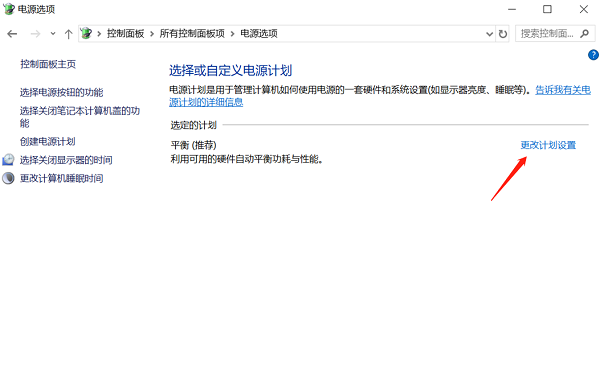
点击“更改计划设置”,然后选择“更改高级电源设置”。
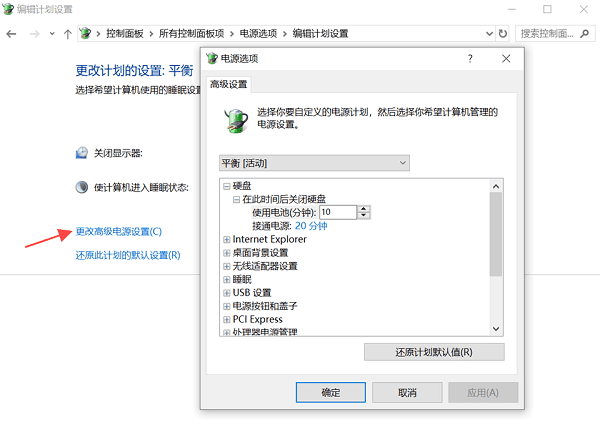
展开“电池”选项,检查各项设置是否正确。
如果发现任何不正常的设置,进行调整并保存更改。
系统文件损坏也可能影响到电池的正常识别,这主要在于操作系统如何管理和识别硬件资源,包括电池在内的各种硬件设备。
在管理员权限下打开命令提示符,输入sfc /scannow并回车,这将扫描并修复系统文件中的损坏部分。
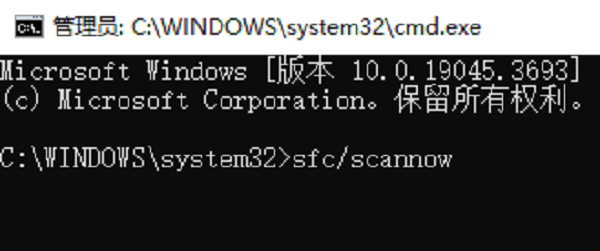
完成系统文件检查后,重启电脑,检查电池问题是否得到解决。
以上就是笔记本检测不到电池怎么回事?原因可能是这些!?的全部内容了,文章版权归原作者所有,如有侵犯您的权利,请及时联系本站删除,更多相关笔记本检测不到电池的攻略资讯,请关注收藏西西软件下载站。